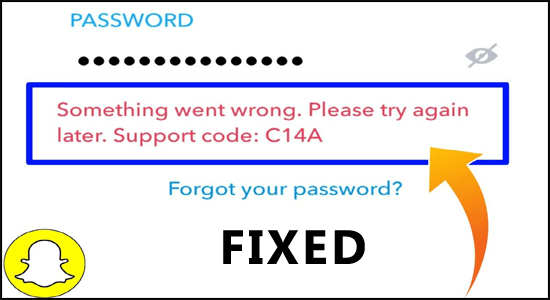
O erro do código de suporte c14a do Snapchat ocorre durante o login na conta do Snapchat. Este é um erro indesejável e ocorre devido a diferentes motivos, como conexão ruim com a Internet, execução de um aplicativo Snapchat desatualizado ou um cache do Snapchat ruim ou corrompido.
Se você está lutando para solucionar problemas do código de suporte c14a Snapchat em seu dispositivo, você está no lugar certo. Neste guia, você aprenderá o que significa o código de suporte C14a no Snapchat e como corrigi-lo.
O que é o código de suporte c14a no Snapchat?
O código de erro C14a do Snapchat nada mais é do que uma falha no aplicativo. Pode ocorrer devido a um problema com o seu dispositivo ou quando você tenta fazer login na sua conta. Além disso, quando você tem muitas tentativas de login em sua conta, esse é um erro comum que ocorre no Snapchat.
Como corrigir o código de suporte c14a do Snapchat?
Aqui estão métodos de solução de problemas simples e eficazes que ajudarão a corrigir o código de erro c14a. Siga as instruções abaixo na mesma ordem para se livrar do problema rapidamente.
Solução 1: reinicie seu Snapchat e seu dispositivo
Ao tentar fazer login no Snapchat, ocorre o código de erro c14a. A solução rápida para corrigir o erro é reiniciar o Snapchat e o seu dispositivo. A reinicialização resolve pequenos problemas que podem impedir o lançamento do Snapchat e causar o código de erro.
Siga estas instruções para reiniciar seu aplicativo e seu dispositivo.
- Você pode simplesmente fechar e reiniciar o Snapchat.
- Ou então pressione a tecla Ctrl+Shift+ Esc para abrir o Gerenciador de Tarefas.
- Procure os processos do Snapchat, selecione-os e clique em Finalizar tarefa.
- Agora, abra o Snapchat novamente. Verifique se você enfrenta o erro novamente.
- Se você ainda enfrentar o erro, pressione as teclas Windows + D juntas para ir para a área de trabalho.
- Em seguida, clique no ícone do Windows no canto inferior esquerdo da tela.
- Em seguida, pressione Power e clique em Reiniciar.
Solução 2: verifique o status do servidor Snapchat
O código de erro do Snapchat C14a pode ocorrer se você não conseguir se conectar ao servidor do Snapchat. Portanto, aqui é sugerido verificar o status do servidor. Existem muitos sites para verificar o status do servidor Snapchat. Siga as instruções fornecidas para fazer isso:
- Abra uma nova aba no seu navegador.
- Em seguida, navegue até a página de status do servidor Downdetector do Snapchat.
- Assim que a página for atualizada, verifique se a mensagem “Os relatórios do usuário indicam que não há problemas atuais no Snapchat” aparece na tela. Nesse caso, você pode tentar outras soluções de solução de problemas para corrigir o problema, pois o erro não está relacionado ao servidor.
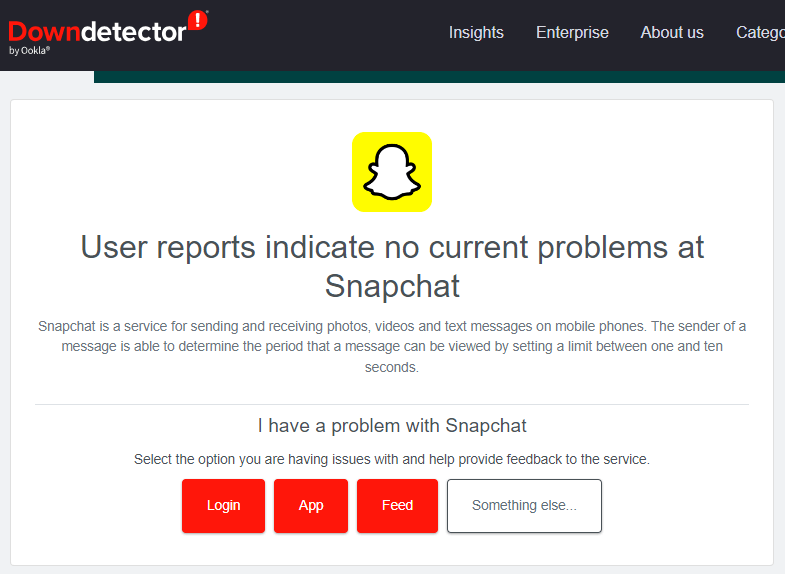
- Se você vir alguma atividade de manutenção listada na tela, tudo o que você precisa fazer é aguardar até que ela seja resolvida.
Solução 3: verifique sua conexão com a Internet e desative a VPN
Você também pode enfrentar a mensagem de erro do código de suporte C14B quando não tiver uma conexão estável com a Internet. Sempre verifique e reconecte-se à sua conexão com a Internet no momento em que enfrentar o problema. Você pode verificar facilmente a estabilidade da sua rede visitando qualquer site aleatório em seu navegador.
Se o tempo de resposta não for o normal e sua conexão com a Internet estiver ruim. Nesse caso, você precisará entrar em contato com seu provedor de serviços de Internet para melhorar sua conexão de rede.
Às vezes, até mesmo uma conexão VPN também pode levar a esse código de erro. Desativar a VPN pode resolver o problema, pois aumenta o tempo de resposta e leva a um tempo de inicialização mais rápido do Snapchat.
Você pode desativar a VPN no seu computador seguindo estas etapas.
- Clique na tecla Windows e digite configurações de VPN na barra de pesquisa. Em seguida, clique em Abrir para iniciá-lo.
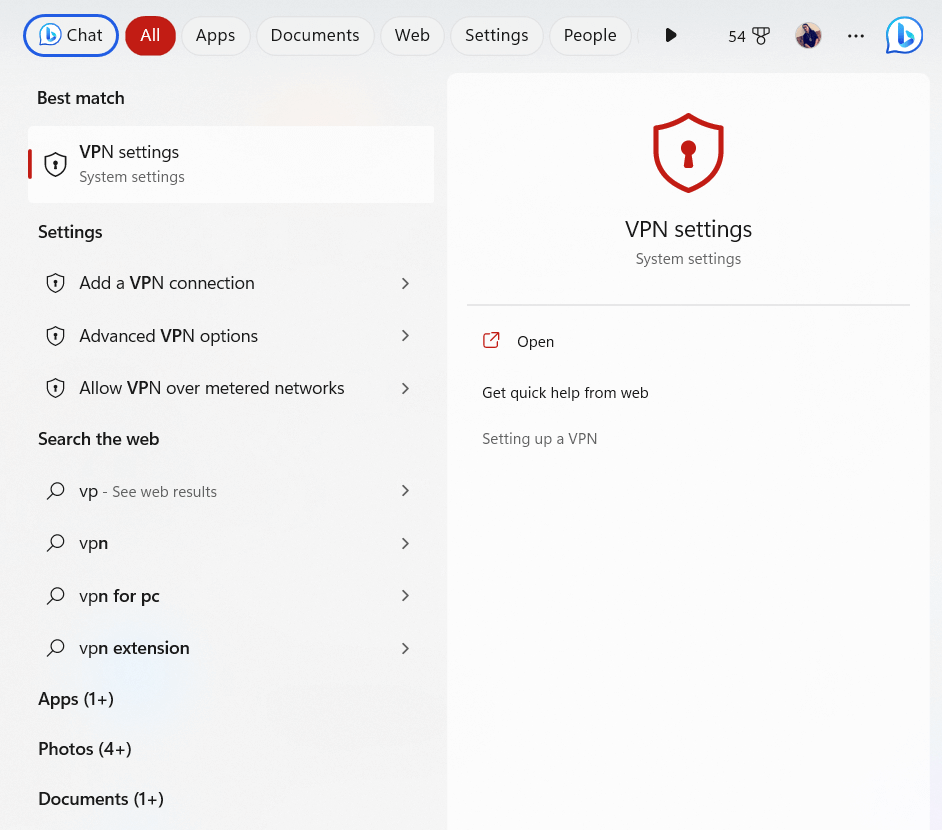
- E escolha a categoria VPN no menu do lado esquerdo.
- Agora escolha a conexão VPN que deseja desligar.
- Em seguida, clique em Desconectar para remover a conexão VPN.
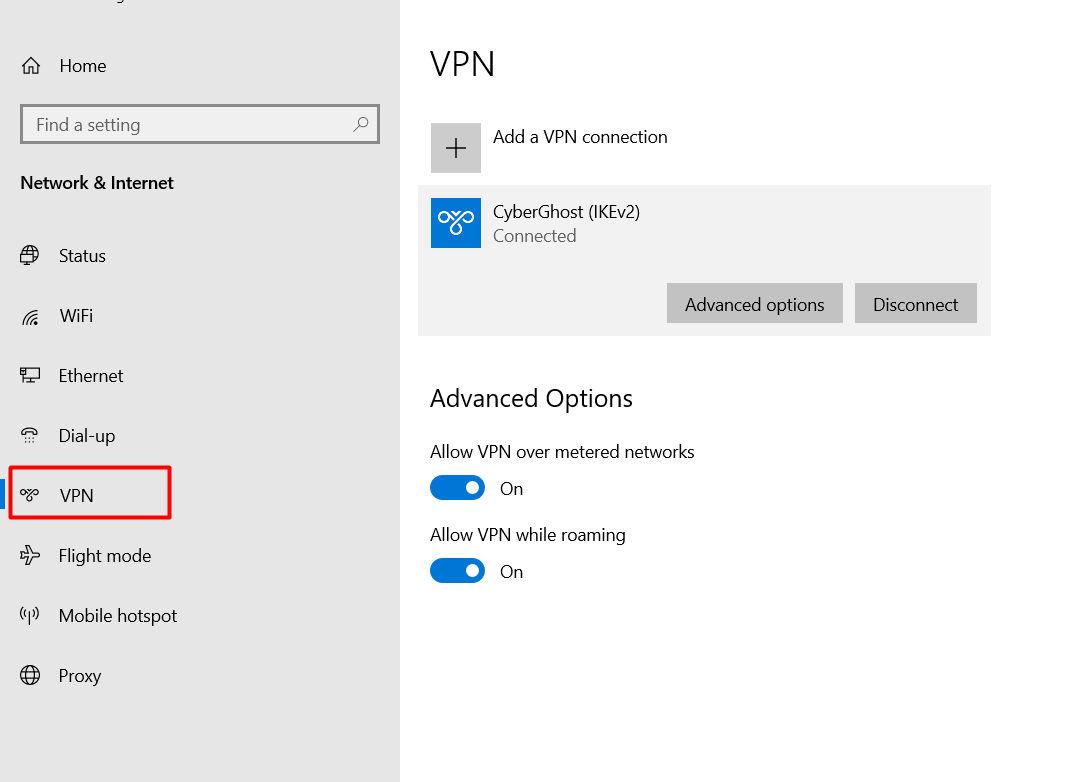
Solução 4: reinstale o Snapchat no seu dispositivo
Se nenhuma das soluções funcionou para você corrigir o código de suporte c14a Snapchat no seu dispositivo, então seu dispositivo pode ter alguns problemas com os arquivos de instalação. Se o arquivo executável instalado anteriormente estiver configurado incorretamente ou corrompido devido a alguns motivos, como desligamento incorreto do aplicativo, você enfrentará este erro.
Tente reinstalar o aplicativo no seu dispositivo e verifique se o erro foi corrigido.
Solução 5: entre em contato com o suporte do Snapchat e relate o erro c14a
Para obter assistência técnica da equipe do Snapchat, você pode visitar este link. Tente enviar seu problema no formulário de solicitação. Siga as instruções nas próximas seções para obter uma solução para o seu problema. Você também pode marcar @Snapchatsupport no Twitter para receber suporte para o seu problema.
Solução recomendada para melhorar o desempenho do PC com Windows
Se você está procurando uma solução completa para corrigir erros e problemas de desempenho do Windows, experimente o PC Reparar Ferramenta.
Ele é desenvolvido por profissionais para corrigir erros e problemas comuns do PC com Windows, como registros corrompidos, erros BSOD, erros de jogos, erros de DLL e erros de aplicativos, mantém seu PC protegido contra ataques de vírus, evita perda de arquivos e muito mais.
Esta ferramenta também otimiza o PC para melhorar seu desempenho, para que os usuários possam utilizar o computador com desempenho máximo sem problemas de atraso ou congelamento.
Obtenha PC Reparar Ferramenta para corrigir erros do PC e melhorar o desempenho do PC
Palavras Finais:
É isso!
Para finalizar, a solução de problemas do código de suporte do Snapchat c14a não é tão difícil quanto parece. Siga as instruções passo a passo listadas para resolver o erro rapidamente.
Espero que uma de nossas soluções tenha corrigido o erro e comece a usar o Snapchat novamente. Se você encontrar alguma dúvida ou pergunta relacionada a este artigo em particular, entre em contato conosco na página do Facebook.
Boa sorte..!
Hardeep has always been a Windows lover ever since she got her hands on her first Windows XP PC. She has always been enthusiastic about technological stuff, especially Artificial Intelligence (AI) computing. Before joining PC Error Fix, she worked as a freelancer and worked on numerous technical projects.